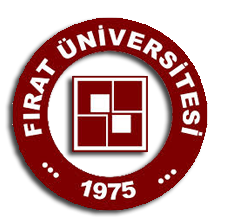Putty SSH, TELNET Yazılımı (Portable)
Diğer Yazılımlar
Açıklamalar
Putty ağ üzerindeki Linux işletim sistemli sunucunuza/makinanıza terminal üzerinden bağlantı sağlayan boyut olarak oldukça küçük ama güçlü ücretsiz ve açık kaynak kodlu bir yazılımdır. Putty ile bağlantı yaptığınız sunucunuzu terminal üzerinden çeşitli komutlar ile yönetebilirsiniz. Daha çok gelişmiş linux kullanıcılarına hitap eder zira kullanıcı arayüzü yoktur tüm işlemleri komutlar ile yapmanız gerekir.
1- Putty ile Uzak Unix Sunucuya Bağlanma
Putty bağlantı ayarları ekranı
Putty programını indirdikten sonra çift tıklayarak programı çalıştırabilirsiniz, ek kurulum gerektirmeden çalışacaktır. Çalıştırdığınızda yukarıdaki resimdeki ekran ile karşılaracaksınız.
Host Name (or IP address) bölümüne bağlanacağınız sunucunun adını (siteniz.com gibi) veya ip adresini (10.1.1.28 gibi) yazıp Open düğmesine basmanız sunucunuza bağlanmak için yeterli olacaktır.
Bu aşamada karşınıza terminal ekranı gelecektir. ve size giriş bilgilerinizi, kullanıcı adı ve şifrenizi sırası ile soracaktır.
Şifrenizi girerken yazamadığınız düşünebilirsiniz. Güvenlik nedeni ile şifre yazma esnasında ekranda herhangib karakter gösterilmez (normalde * karakteri ile gizlenir fakat bu bile şifrenizin uzunluğu hakkında bilgi verir)
Şifremizi yazıp onayladıktan sonra bir karşılama mesajı görünür bu mesajda en son hangi ip adresindenve ne zaman bağlandığınız bilgisi verilir. Bu mesajın amacı sizin kontrolünüz dışında herhangi birisinin sunucuya girip girmediğini anlamaktır.
Bu aşamadan sonra çeşitli komutlar ile sunucunuzda işlemler yapmaya başlayabilirsiniz.
2- Düzenli Olarak bağlandığımız sunucu bilgilerini kaydetme ve tekrar yükleme
İlk ekran görüntüsündeki bilgileri doldurduktan sonra ayrıca Saved Sessions bölümüne herhangi bir isim vererek (bu isim sizin isteğinize kalmıştır sadece daha sonra tekrar kolayca bulma amaçlı) Save dümesine basmanız yeterlidir. Kaydınız alttaki listeye eklenecektir, daha sonraki bağlantılarınızda listeden seçil Load düğmesine basarak bilgileri kolayca girebilirsiniz. Ayrıca dilerseniz kayıtlarınızı seçtikten sonra Delete düğmesi ile silebilirsiniz.
3- Kullanım İpuçları
Terminal ekranında kopyalama/yapıştırma : Kopyalama yapmak için fareniz ile ilgili metni seçtikten sonra CTRL+C ile kopyalayabilirsiniz. Yapıştırmak için farenizin sağ tuşunu kullanın. Dikkat emeniz gerekn husus yapıştırılan metin içinde alt satıra geçme (ENTER) karateri varsa bu yapıştırdıklarınızı onayladığınız anlamına gelir.
Kurulum
Lütfen Giriş Yapınız
Kurulum adımlarını görebilmek için Lütfen Giriş Yapınız.
indir
Lütfen Giriş Yapınız
Dosyayı indirebilmek için Lütfen Giriş Yapınız.
Lisans Kodu
Lütfen Giriş Yapınız
Lisans Anahtarını Alabilmek için Lütfen Giriş Yapınız.
| Aktif Ziyaretçi | 4 | |
| Dün Tekil | 500 | |
| Bugün Tekil | 527 | |
| Toplam Tekil | 1085263 | |
| IP 216.73.216.141 | ||